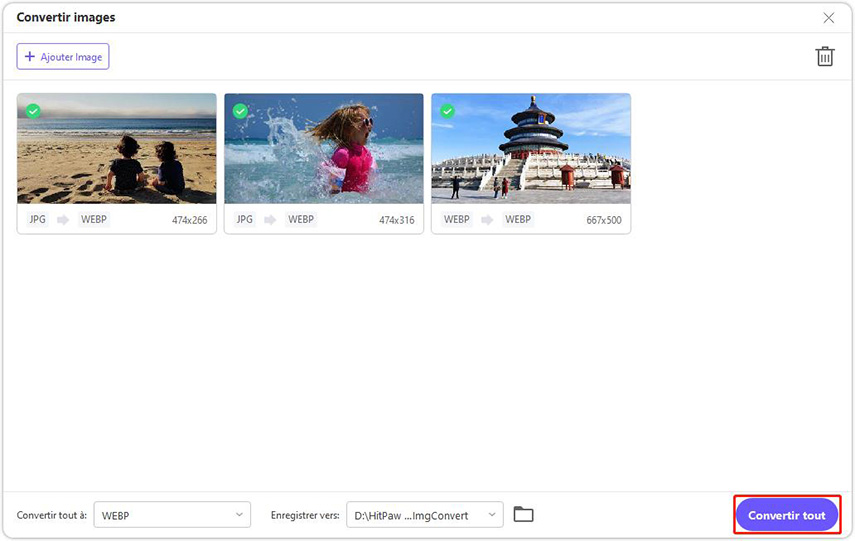Catalogue
Suivez les étapes ci-dessous pour convertir images par lots en JPG, PNG, JPEG, TIFF, BMP, HEIC et Web, etc. avec HitPaw Univd.
Étape 1 : Démarrer le programme et choisir Convertir images
Lancez HitPaw Univd et allez à l'onglet Boîte à outils. Choisissez la fonction Convertir images pour importer une ou plusieurs images. Vous pouvez importer autant de photos que vous le souhaitez.
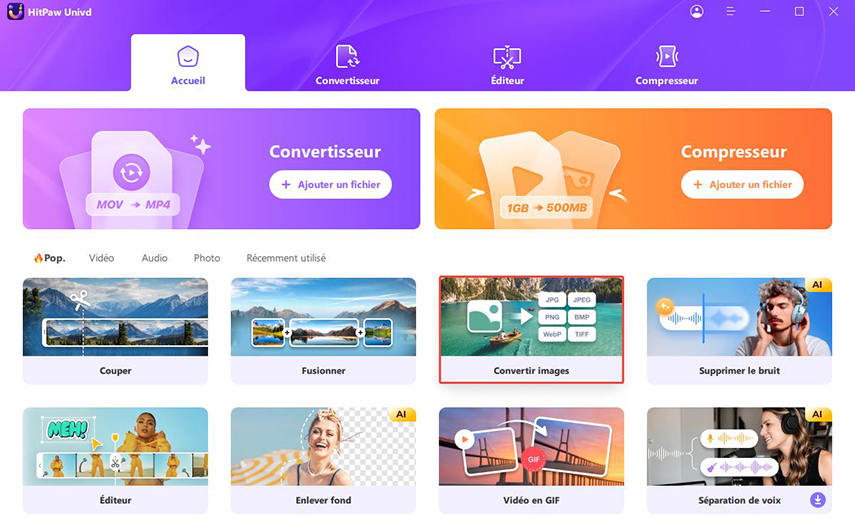
Étape 2 : Ajouter et prévisualiser des images
Vous pouvez cliquer sur « Ajouter image » pour ajouter d'autres fichiers.
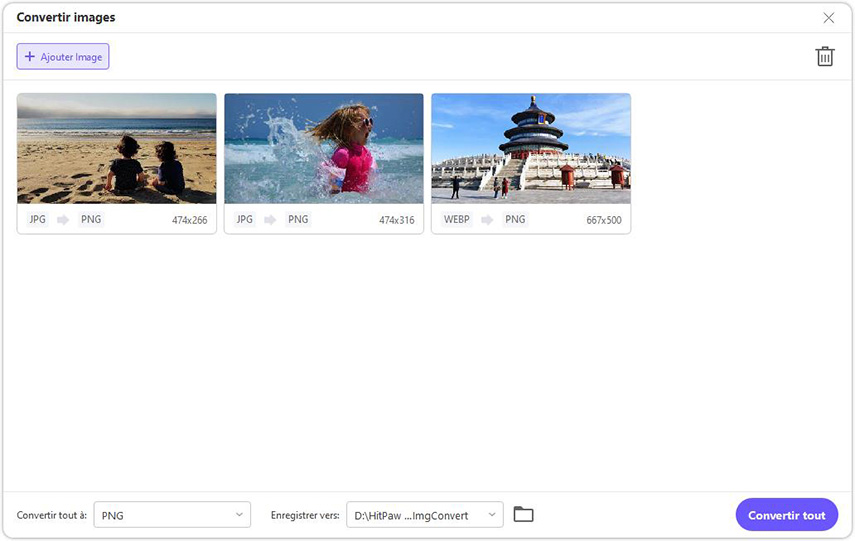
Lorsque vous mettez le curseur sur un fichier, il y aura une icône en forme de loupe. Vous pouvez prévisualiser l'image en cliquant sur l'image.
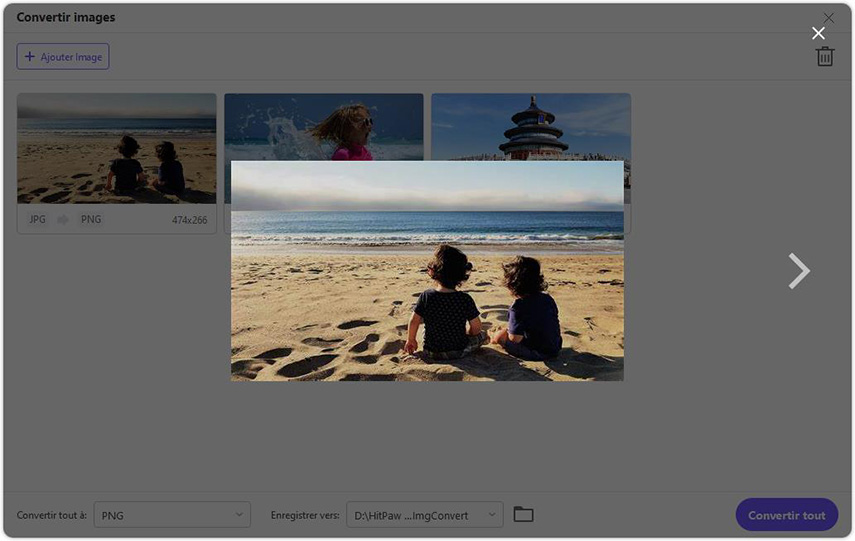
Lorsque vous cliquez sur l'icône de suppression dans le coin supérieur droit, toutes les images importées sont supprimées. Si vous cliquez sur l'icône de suppression d'un seul fichier, seul le fichier en cours sera supprimé.
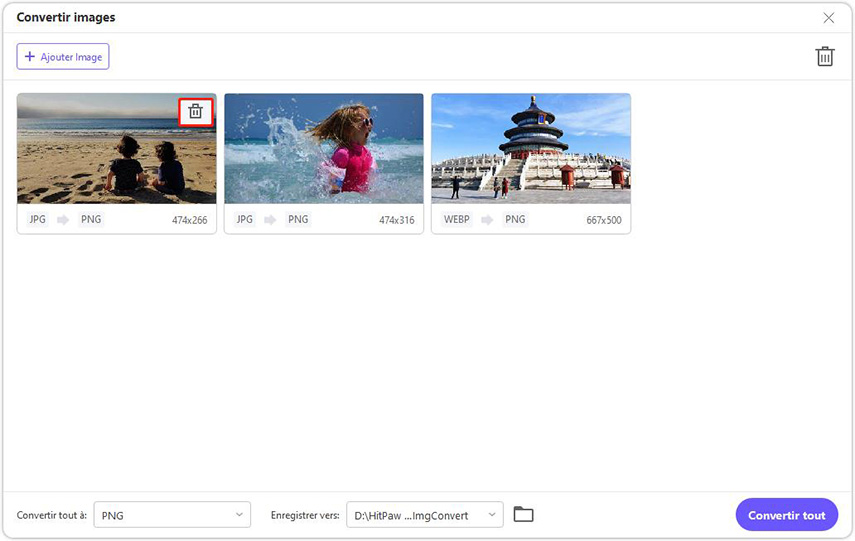
Étape 3 : Choisir le format de sortie
Dans l'option « Convertir tout vers », vous pouvez choisir un format de sortie pour toutes les images importées. Actuellement, HitPaw Univd prend en charge les formats de sortie suivants : JPG, WEBP, PGN, BMP, TIFF et JPEG.
Dans l'option "Enregistrer sous", vous pouvez choisir un répertoire de sortie pour les images converties.
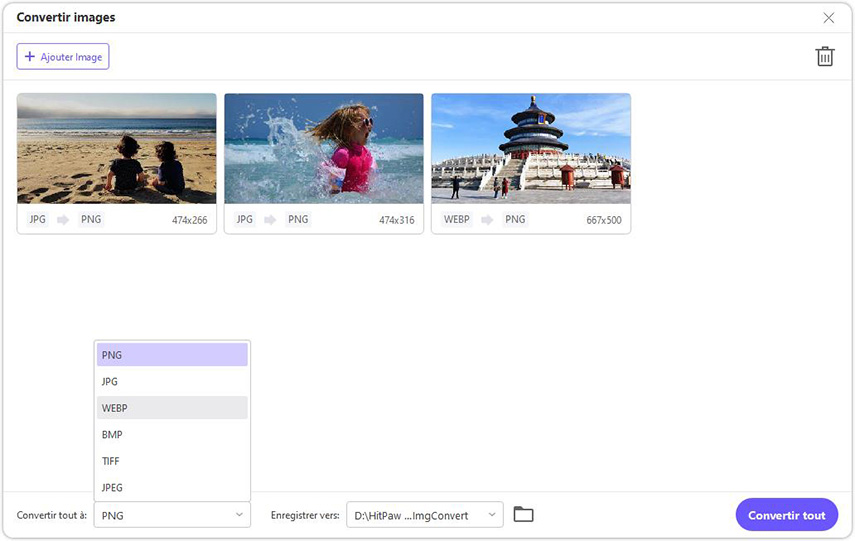
Étape 4 : Convertir des images
Cliquez sur le bouton « convertir tout » pour convertir par lots et très rapidement des images en JPG ou PNG.